Correction: imprimante HP Sisetup.exe bloquée par l'administrateur
Miscellanea / / August 04, 2021
Annonces
Comme beaucoup d'utilisateurs HP, lors de l'exécution de l'outil de configuration d'imprimante HP, Windows affiche un message d'erreur indiquant «HP printer sisetup.exe bloquée par l'administrateur». Cela se produit en raison d'un manque de permission; ce qui signifie que Microsoft a introduit une sauvegarde qui nécessite l'autorisation d'exécuter un programme d'installation ou tout autre logiciel.
Maintenant, comme ladite erreur le suggère clairement, le problème est uniquement dû à des problèmes d'autorisation insuffisants, et fournir les correctifs exacts le résoudra finalement en un rien de temps. Aujourd'hui, ici dans cet article, nous avons compilé une liste de méthodes sûres qui résoudront rapidement le «HP imprimante Sisetup.exe bloquée par l'administrateur» et vous permettront d'utiliser à nouveau le fonctionnement. Regarde:
Contenu de la page
-
1 Comment réparer l'imprimante HP Sisetup.exe bloquée par les problèmes d'administrateur?
- 1.1 CORRECTIF 1: Débloquez le programme d'installation de l'imprimante:
- 1.2 CORRECTIF 2: Créez un nouveau profil utilisateur:
- 1.3 CORRECTIF 3: Installez l'imprimante sur le compte administrateur:
Comment réparer l'imprimante HP Sisetup.exe bloquée par les problèmes d'administrateur?

CORRECTIF 1: Débloquez le programme d'installation de l'imprimante:
Selon les utilisateurs souffrant, le déblocage du programme d'installation de l'imprimante peut résoudre le problème «imprimante HP Sisetup.exe bloquée par l'administrateur» en un rien de temps. Pour savoir comment jeter un œil ci-dessous:
Annonces
- Tout d'abord, accédez au Explorateur de fichiers puis ouvrez le fichier bloqué par SmartScreen.

- Maintenant, faites un clic droit dessus fichier d'installation et choisissez les options Propriétés dans le sous-menu.
- Accédez au Général onglet dans le menu vertical et près de Sécurité section, cochez la case situé avant l'option Débloquer.
- De plus, cliquez sur Appliquer et alors d'accord pour appliquer les modifications.
- Une fois terminé, réexécutez le programme d'installation et vérifiez si ledit problème a été résolu ou non.
REMARQUE: SI le fichier est débloqué, SmartScreen permettra à l'utilisateur de terminer l'installation; cependant, si l'erreur persiste, nous vous recommandons d'essayer d'exécuter le programme d'installation en tant qu'administrateur.
Pour exécuter le programme d'installation en tant qu'administrateur, suivez les étapes ci-dessous:
- Tout d'abord, accédez au Explorateur de fichiers puis accédez au dossier dans lequel le programme d'installation est enregistré.
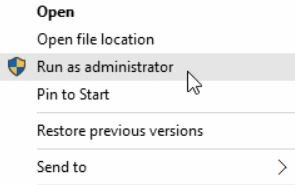
- Maintenant, faites un clic droit dessus fichier d'installation et choisissez Exécuter en tant qu'administrateur. Si vous y êtes invité par le contrôle de compte d'utilisateur, cliquez sur Oui.
- De plus, suivez les instructions sur l'écran de votre ordinateur et, enfin, vérifiez si cela vous a aidé ou non.
CORRECTIF 2: Créez un nouveau profil utilisateur:
La création d'un nouveau profil utilisateur peut vous aider à surmonter le «sisetup.exe de l'imprimante HP bloqué par l'administrateur» en un rien de temps. Pour vérifier si cela aide dans votre cas, suivez les étapes expliquées ci-dessous:
- Tout d'abord, lancez le Paramètres fenêtre en appuyant sur WINDOWS + I tout à fait.
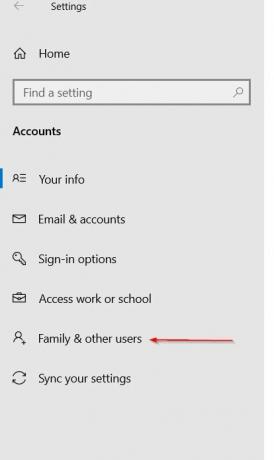
- Naviguez maintenant vers Comptes, puis dans le menu du volet gauche, sélectionnez l'option Famille et autres utilisateurs.
- De plus, faites défiler vers le bas Autres utilisateurs section puis cliquez sur l'option Ajoutez quelqu'un d'autre à ce PC.
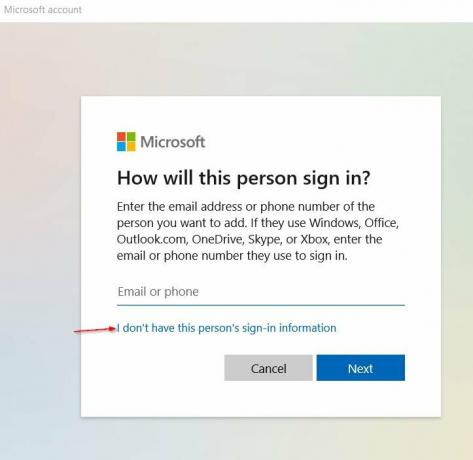
- À l'invite suivante, sélectionnez l'option Je n'ai pas les informations de connexion de cette personne puis cliquez sur Ajouter un utilisateur sans compte Microsoft.
- À présent Entrez / Tapez un nom d'utilisateur puis cliquez sur Suivant. (Vous pouvez également entrer le mot de passe, qui est complètement facultatif. Cependant, si vous le faites, assurez-vous de remplir également les questions de sécurité.)
- Cliquez ensuite sur le compte nouvellement créé -> Modifier le type de compte.
- Ouvrez maintenant le menu déroulant et choisissez l'option Administrateur.
- Cliquer sur d'accord pour enregistrer les modifications ci-dessus.
Une fois que vous avez terminé, redémarrez votre ordinateur et connectez-vous au profil nouvellement créé, puis exécutez le programme d'installation de l'imprimante HP. Testez davantage l'imprimante, puis connectez-vous avec votre profil personnel pour vous assurer que le problème «HP printer sisetup.exe bloqué par l'administrateur» est résolu.
CORRECTIF 3: Installez l'imprimante sur le compte administrateur:
Si aucun des correctifs mentionnés ci-dessus ne fonctionne pour vous, nous vous recommandons d'installer l'imprimante sur le compte administrateur. Faire de même a aidé beaucoup d'utilisateurs souffrants, et nous espérons que cela se révélera similaire dans votre cas également. Pour ce faire, suivez les étapes ci-dessous:
- Premièrement, pour lancer le Invite de commandes fenêtre, accédez à la barre de recherche du bureau, saisissez "cmd " et ouvrez le résultat de la recherche correspondant. Assurez-vous de le lancer avec un accès administrateur.
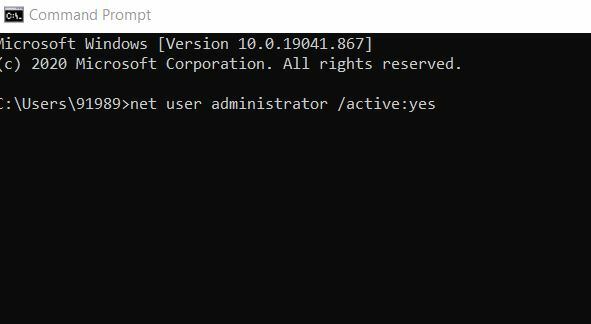
- Maintenant dans la fenêtre d'invite de commandes, tapez ou Copiez + Coller la commande suivante et appuyez sur Entrer,
administrateur utilisateur net / actif: oui
Cela activera le compte administrateur masqué sur votre ordinateur. Vous pouvez maintenant fermer la fenêtre d'invite de commandes.
Annonces
- Plus loin, Redémarrez votre ordinateur, et maintenant vous pourriez voir un compte nommé Administrateur. Pensez à vous connecter au même.
- Si vous êtes connecté à votre compte personnel, appuyez sur Windows + L puis connectez-vous avec le nouveau compte administrateur.
- Maintenant, sous le compte administrateur, exécutez le Fichier du programme d'installation de l'imprimante HP et vérifiez si ledit problème a été résolu ou non.
- Déconnectez le câble USB de l'imprimante de votre ordinateur et reconnectez-le uniquement après que le programme d'installation vous invite à faire de même.
- Maintenant, lorsque l'imprimante est installée, testez-la et si elle fonctionne correctement, vous pouvez désactiver le compte administrateur.
Pour activer le compte administrateur via la gestion de l'ordinateur:
- Dans la barre de recherche du bureau, saisissez Gestion d'ordinateur et ouvrez le résultat de la recherche correspondant.
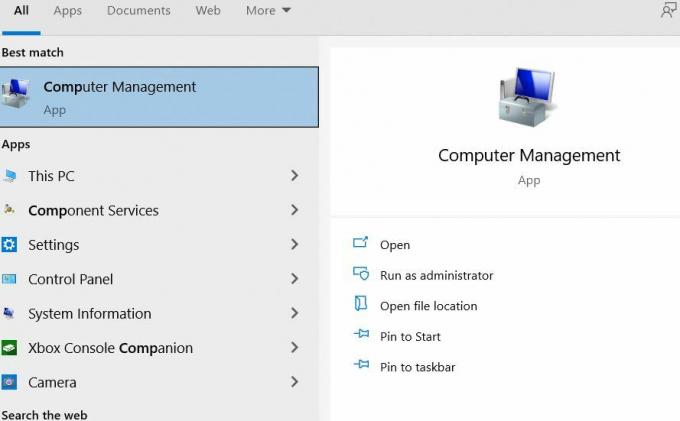
- Maintenant, dans la fenêtre de gestion de l'ordinateur, développez l'option Utilisateur local et groupes, clique sur le Utilisateurs option puis double-cliquez sur l'option Administrateur (dans le menu du volet de droite).
- À l'invite suivante, décochez la case situé avant l'option Le compte est désactivé.
- Enfin, cliquez sur Appliquer et alors d'accord pour enregistrer les modifications.
Pour désactiver le compte administrateur
- Tout d'abord, lancez le Invite de commandes fenêtre et pour ce faire, allez dans la barre de recherche du bureau, tapez "cmd " et ouvrez le résultat de la recherche correspondant. Assurez-vous de le lancer avec un accès administrateur.
- Maintenant dans la fenêtre d'invite de commandes, tapez ou Copiez + Coller la commande suivante et appuyez sur Entrer.
administrateur utilisateur net / actif: non
- Une fois fait, redémarrez votre ordinateur puis connectez-vous à votre compte personnel.
Vous devez maintenant vérifier si le problème «Imprimante HP Sisetup.exe bloquée par l'administrateur» a été résolu ou non.
Nous avons fait de notre mieux pour trouver et fournir des correctifs pour le problème «imprimante HP Sisetup.exe bloquée par l'administrateur». Ci-dessus se trouvaient les trois solutions éprouvées, testées et éprouvées qui ont fonctionné pour la plupart des utilisateurs victimes, et nous espérons que cela fonctionnera également pour vous.
Annonces
Le problème «Imprimante HP Sisetup.exe bloquée par l'administrateur» n'est pas un énorme revers et est uniquement dû à un manque d'autorisation. Nous espérons que les informations mentionnées ci-dessus vous seront utiles et pertinentes. Si vous avez des questions ou des commentaires, veuillez noter le commentaire dans la zone de commentaire ci-dessous.



